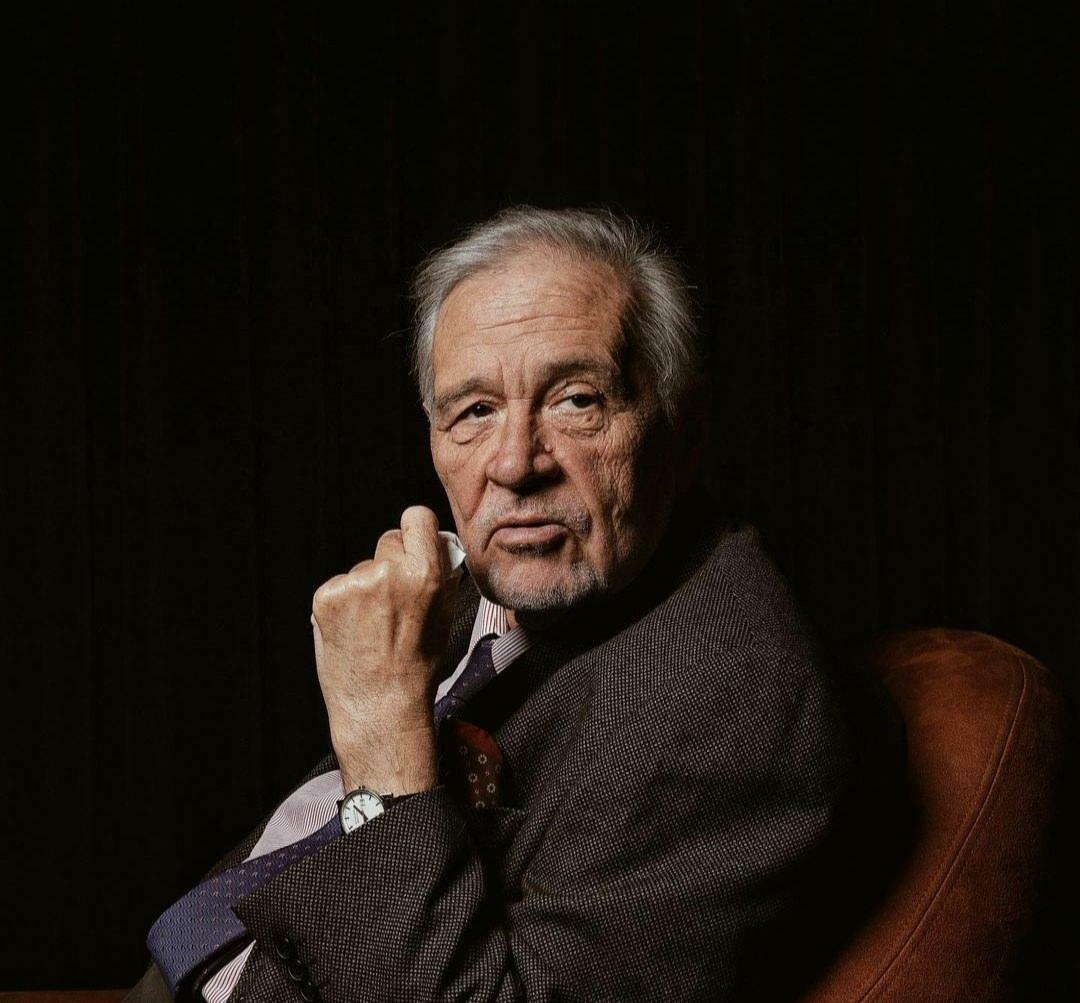Hoe u uw eerste Microsoft Sway maakt
Microsoft / / March 17, 2020
Mijn eerste indruk van Microsoft Sway is, het is als een mashup tussen PowerPoint en Microsoft Publisher met een beetje OneNote erin gegooid.
Mijn eerste indruk van Microsoft Sway is dat het een mashup is tussen PowerPoint en Microsoft Publisher met een beetje Een notitie gegooid voor een goede maatregel. In feite zijn de mensen achter Sway eigenlijk van het OneNote-team. Het nieuwste in de familie van Office-toepassingen begon als een webgebaseerde app; in plaats van de bekende desktop-applicaties die we gewend zijn te krijgen als onderdeel van de suite.
Sway is ontworpen voor een nieuw tijdperk van publiceren en communiceren. Een tijdperk dat zich richt op internet en mobiel. Het is ook beschikbaar als moderne applicatie op Windows 10 en mobiele platforms zoals iOS en Android.
Publiceer inhoud met Microsoft Sway
Als u een oudere versie van Windows of een alternatief platform zoals MacOS gebruikt; je hebt toegang tot de service via een ondersteunde webbrowser om je Sways te maken. Voor dit artikel zal ik me concentreren op de universele applicatie gebundeld met Windows 10. Na het starten van Sway wordt u begroet door de eenvoudige galerij-interface. Hier kunt u een nieuwe Sway maken of inhoud importeren uit een bestaande
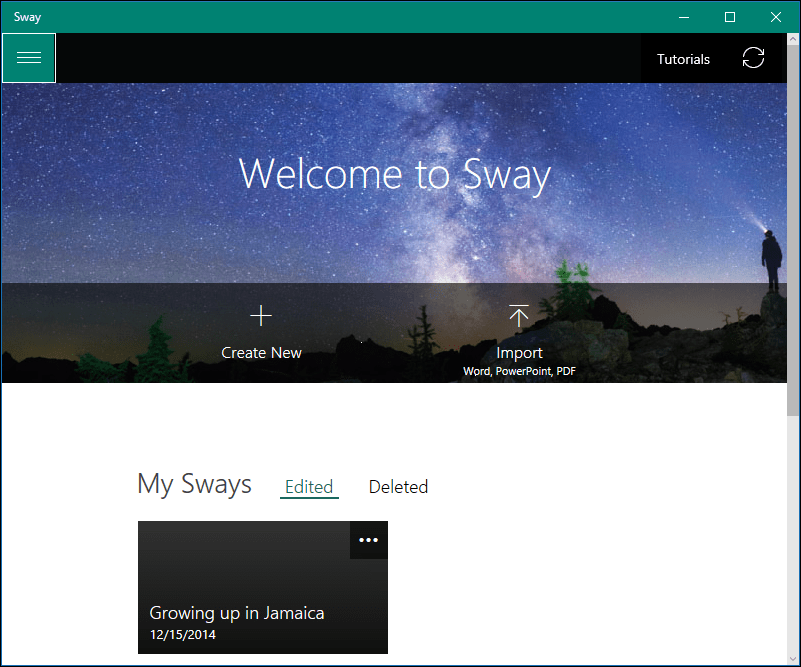
U kunt bestaande Sways vanuit de galerij openen, afspelen, delen of verwijderen. Via het hamburgermenu kunt u uw account- en applicatie-instellingen beheren.
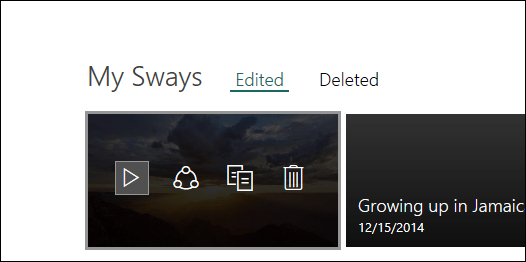
Als je er klaar voor bent maak een Sway, Klik Maak nieuw. Zoals u hieronder kunt zien, is Microsoft Sway anders dan elke andere Office-toepassing; maar er is enige bekendheid als je eerder applicaties zoals PowerPoint hebt gebruikt. Sway heeft een actieve internetverbinding nodig om wijzigingen te bewerken en te synchroniseren. Bovenaan staan menu's waar u toegang heeft tot op tekst gebaseerde tools, verschillende soorten media van verschillende bronnen zoals Twitter of YouTube kunt invoegen en het ontwerp en de lay-out van uw inhoud kunt wijzigen.
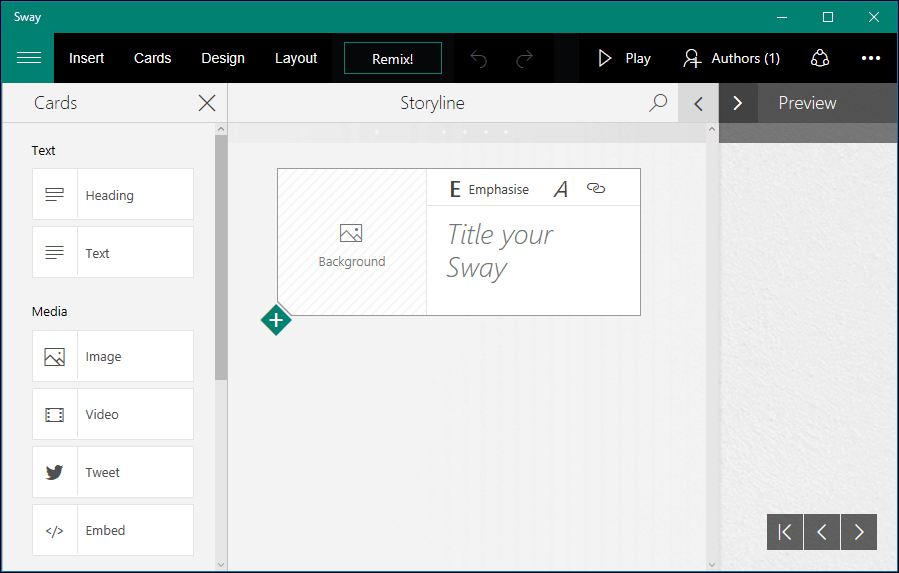
Het menu Invoegen biedt suggesties voor media wanneer het het type inhoud detecteert dat u aan het voorbereiden bent op basis van trefwoorden in uw Sway.
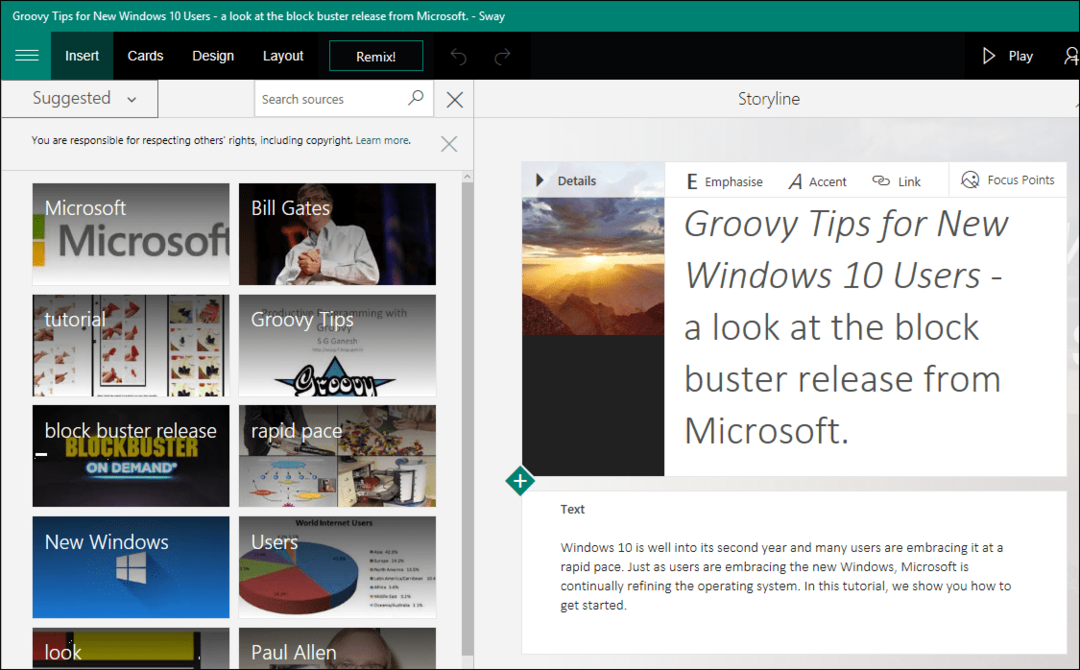
Als u iets interessants of relevants vindt, selecteer het dan en klik op Toevoegen. Als je een achtergrond wilt toevoegen, kun je kiezen uit verschillende bronnen, waaronder YouTube, Facebook, Flickr, OneDrive of lokaal.
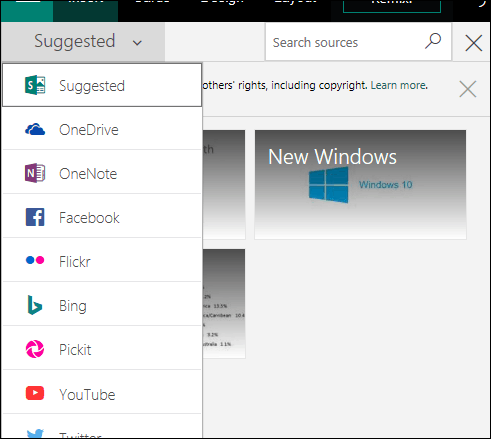
Het ontwerpmenu biedt een galerij met voorgestelde ingeblikte kleurenschema's. Bestaande kunnen worden aangepast aan het thema van uw Sway. Er zijn ook opties voor lettertypestijlen en animatiegedrag beschikbaar.
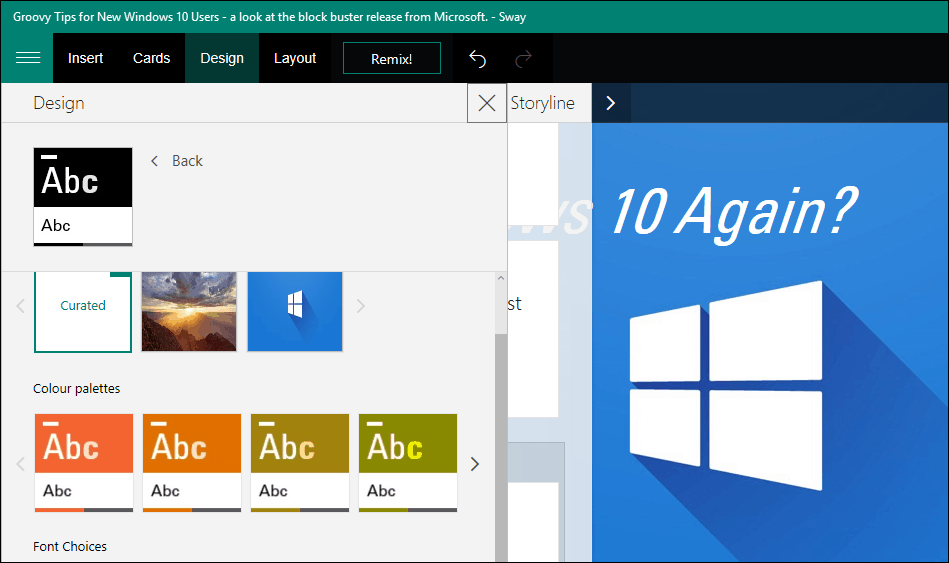
Het tabblad Lay-out biedt verschillende manieren waarop u uw inhoud kunt presenteren.
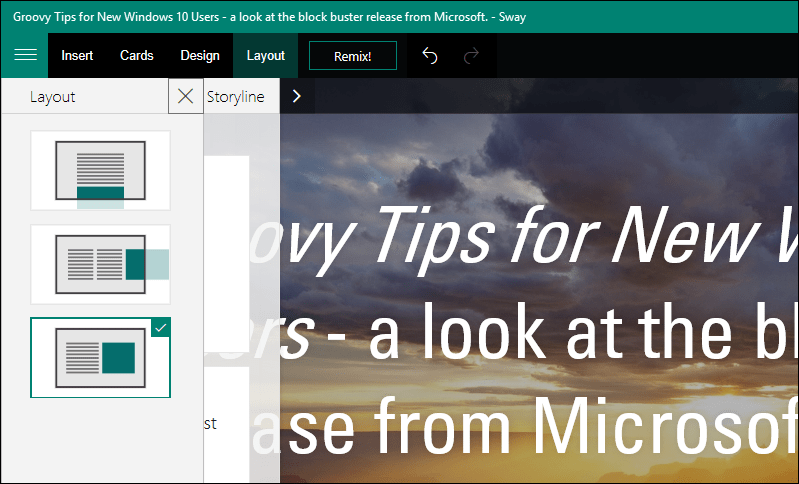
De verhaallijn is waar u uw inhoud maakt; dit begint als een kaart met een achtergrondafbeelding, titel en opmaakopties. Je kunt een bepaalde kaart hebben voor titels en een andere voor tekst. Als u een kaart wilt wijzigen, zoals verwijderen of de positie ervan wilt wijzigen, selecteert u de kaart en klikt u vervolgens op Verwijderen. Als u de positie wilt wijzigen, selecteert u deze en sleept u deze, net zoals u een dia in een presentatie zou doen.
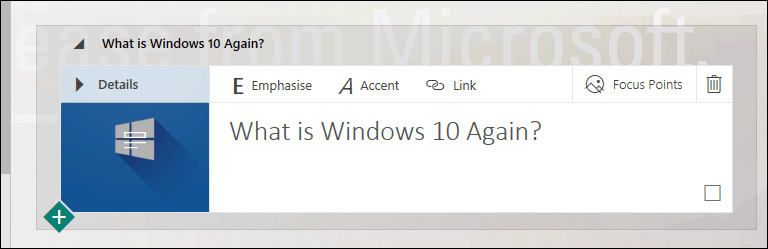
Wanneer u inhoud toevoegt, kunt u een realtime voorbeeld zien van hoe uw Sway eruit zal zien wanneer deze wordt gepubliceerd. Gebruik de knop Verhaal maximaliseren om een volledig voorbeeld te zien.
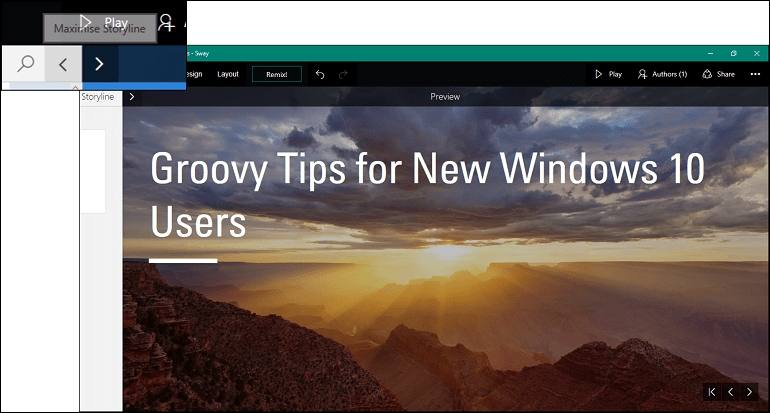
Uw Sway publiceren
Wanneer u klaar bent om de wereld uw Sway te laten zien, kunt u op het menu Delen klikken en vervolgens verschillende bronnen kiezen. Deze omvatten sociale media, het openbare documentnetwerk van Microsoft of het genereren van een ingesloten code die u vervolgens kunt delen met specifieke ontvangers.
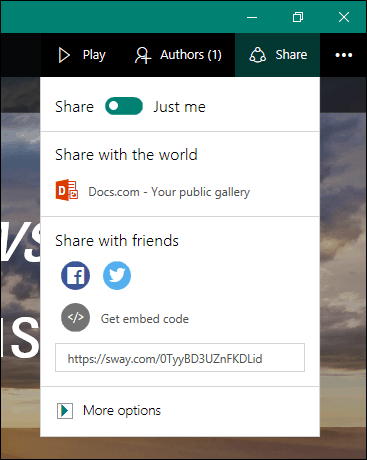
Sway, net als andere Office-toepassingen, beschikt over ingebouwde tools voor samenwerking. De app is een aanvulling op andere apps zoals OneNote, waardoor het voor studenten gemakkelijk is om inhoud te maken en te delen op een manier die minder veeleisend is.
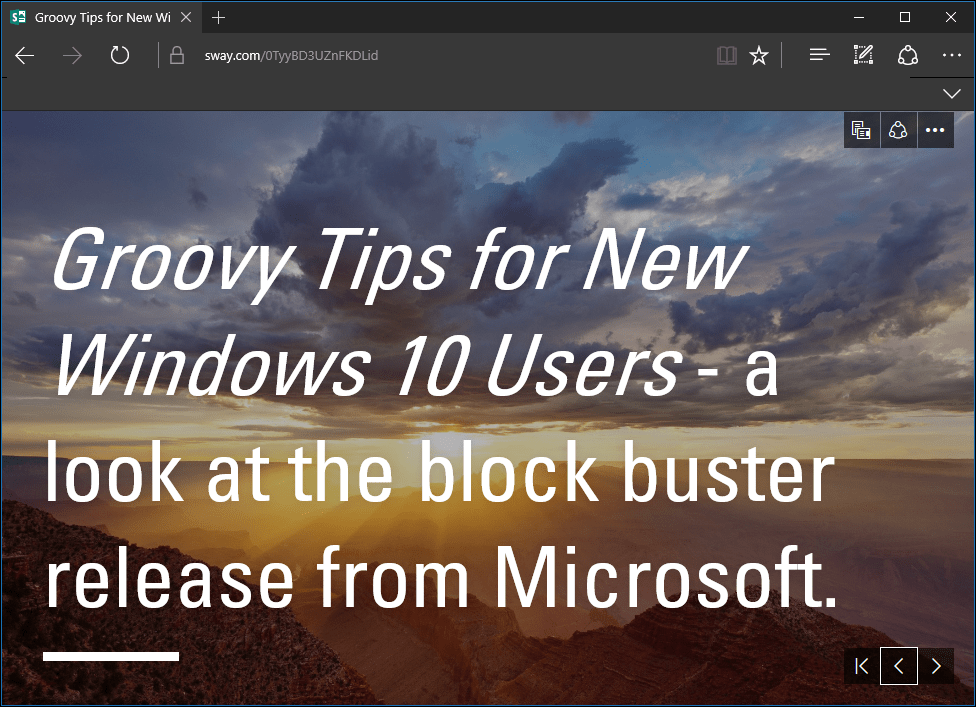
Hoe meer ik Sway gebruikte; Ik realiseer me hoeveel het een naaste neef van PowerPoint is dan zelfs Een notitie zelf. De applicatie kan in het begin schokkend overkomen, maar als je eenmaal onder de knie hebt hoe het werkt, zul je beginnen te houden van en de voordelen zien. Deze tutorial gaat niet in op alle details, met name voor functies zoals het Remix-menu, maar in toekomstige berichten hopen we daar ook naar te kijken.
Voor studenten die op een nieuwe manier plezier willen hebben met teamprojecten en docenten die studenten willen betrekken, is Sway een uitstekende manier om dit te doen. Vertel ons wat je denkt, heb je Sway gebruikt?